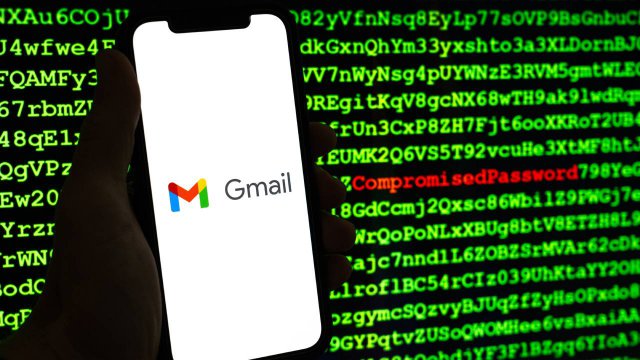Utilizzare Windows su Mac è una missione tutt’altro che impossibile. I proprietari di dispositivi Apple non devono necessariamente rinunciare al sistema operativo sviluppato da Microsoft. Anche perché i macBook sono perfettamente in grado di integrare l’utilizzo del macOS proprietario a quello di una versione a scelta di Windows.
Per utilizzare Windows su Mac bisogna ricorrere a un emulatore o un virtualizzatore: strumenti software che imitano il funzionamento interno dei sistemi emulati. La differenza tra emulatore e virtualizzatore dipende da una serie di passaggi tecnici, ma il risultato finale non è poi così diverso. Inoltre entrambi i software hanno bisogno di un file ROM o ISO: gli equivalenti virtuali dei CD, i DVD o i Blu Ray.
UTM è un emulatore e virtualizzatore basato su QEMU, che permette di installare Windows 11 sui Mac basati su Apple Silicon. UTM è gratuito e può essere utilizzato su tutti i macBook dotati di processori di tipo M.
Per controllare la tipologia di processore montata dal proprio computer, è possibile passare per il menù Apple. Da qui bisogna selezionare la voce di nome Informazioni su questo Mac.
-
1. Come scaricare Windows su Mac e creare una macchina virtuale

WML Image / Shutterstock
La prima cosa da fare per utilizzare Windows su Mac è scaricare un file ISO contenente l’immagine del sistema operativo. Questo genere di file può essere scaricato gratuitamente dai siti di Microsoft.
Dopodiché bisogna scaricare un software di nome CrystalFetch, che può essere trovato all’interno dell’App Store proprietario. CrystalFetch è un ISO downloader, che abilita il trasferimento del file ISO all’interno del proprio dispositivo.
L’ultimo software da scaricare è il sopracitato UTM. Dopodiché bisogna aprire proprio l’emulatore e virtualizzatore, selezionando la voce di nome Crea una nuova macchina virtuale.
Le macchine virtuali non sono così diverse da emulatori e virtualizzatori: si tratta infatti di programmi che simulano le caratteristiche e le funzionalità di un computer fisico all’interno di un ambiente digitale.
UTM potrebbe chiedere all’utente se desidera utilizzare un hypervisor, in modo da migliorare le prestazioni complessive. In questo caso bisogna selezionare la voce di nome Virtualizza. Quindi bisogna selezionare il nome di Windows, nell’area che presenta i diversi sistemi operativi disponibili.
In questa fase è molto importante spuntare la voce che recita Installa Windows 10 o versioni successive. Dopodiché è possibile fare clic sul pulsante di nome Sfoglia e selezionare il file ISO di Windows scaricato in precedenza.
Una volta cliccato sulla voce di nome Continua UTM chiederà all’utente di allocare RAM e core della CPU. Le opzioni di default proposte dal programma sono la scelta più sicura per chiunque non abbia competenze specifiche in materia.
Nel caso in cui il macBook disponga di una notevole quantità di RAM è possibile aumentare quella dedicata alla virtualizzazione del sistema operativo Windows. Questa opzione potrà comunque venire modificata successivamente.
Un’altra quantità di memoria da definire è la capacità dell’unità per il volume di avvio. Questa voce indica il limite alla quantità di memoria che la macchina virtuale di Windows potrà occupare in futuro.
Dopo aver cliccato sulla voce di nome Continua non resta che definire una directory condivisa: un passaggio non necessario, ma sicuramente utile a semplificare il passaggio di file tra macOS e Windows. -
2. Come installare e lanciare Windows su Mac

rawf8 / Shutterstock
Per iniziare effettivamente a installare Windows su Mac bisogna aprire nuovamente l’emulatore e virtualizzatore UTM. Quindi bisogna selezionare la voce di nome Riproduci, relativa alla macchina virtuale creata in precedenza.
In questa fase bisogna fare attenzione a reagire per tempo quando appare la voce di nome Premi un tasto qualsiasi per avviare da CD o da DVD. In caso contrario le macchine virtuali di UTM potrebbero bloccarsi. E a questo punto sarebbe necessario riavviare l’app da zero.
Superata questa fase di avviamento inizia la procedura guidata di installazione del sistema operativo Windows selezionato. Qui il processo di configurazione è uguale in tutto e per tutto a quello che potrebbe venire seguito su un PC.
Bisogna comunque fare attenzione a selezionare la voce di nome Non ho un codice prodotto quando il sistema chiederà di inserirne uno. Dopodiché bisogna indicare il volume su cui installare Windows. Il suggerimento è selezionare lo stesso volume creato durante la configurazione precedente di UTM. In questo modo non sarà necessaria alcuna formattazione.
L’installazione di Windows su Mac potrebbe portare a uno o più riavvii del sistema operativo. L’utente non deve fare niente fino a quando non gli verrà chiesto di selezionare la regione di appartenenza, il layout della tastiera e altre opzioni di utilizzo.
-
3. Altri metodi per utilizzare Windows su Mac

Hadrian / Shutterstock
Come già spiegato nei capoversi precedenti, UTM è un software completamente gratuito. L’emulatore e virtualizzazione è sorprendentemente performante, ma presenta comunque alcune limitazioni di utilizzo.
Una delle più sentite riguarda il supporto GPU, che ha dirette ripercussioni soprattutto in ambito gaming. UTM infatti non è in grado di lanciare app o giochi dipendenti dall’accelerazione 3D. Inoltre non supporta né DirectX né OpenGL, anche se il rendering del software è comunque funzionale.
Per questo motivo gli utenti più esigenti cercano altre soluzioni per utilizzare Windows su Mac. Una valida alternativa a pagamento è Parallels Desktop, che supera UTM soprattutto in termini di fluidità.
Parallels Desktop garantisce inoltre una rapidità di esecuzione superiore a quella di UTM. Ed è complessivamente migliore anche in termini di riproduzione ed editor audio.
Inoltre Parallels Desktop è dotato di tutta una serie di comodi shortcuts: scorciatoie da tastiera che vengono tradotte automaticamente da macOS a Windows. E imposta automaticamente il trackpad del macBook secondo le regole del sistema operativo di Microsoft.Per saperne di più:
MacOS, caratteristiche, specifiche, nomi, versioni
Windows, caratteristiche, interfaccia grafica, architettura, aggiornamento, versioni